
Reparo de fotos com IA
Repare suas fotos, melhore a qualidade e restaure momentos preciosos com uma solução baseada em IA.
15/12/2020 • Arquivado para: Recuperação de fotos/câmeras • Soluções comprovadas
O PNG (Portable Network Graphics) é um dos formatos de arquivo de imagem mais populares que existem. Provavelmente é o formato que seu celular ou câmera digital utiliza. Este artigo irá destacar alguns dos motivos básicos pelos quais os usuários do Windows 10 têm problemas para abrir imagens e também irá fornecer possíveis soluções para evitar casos semelhantes no futuro.

Eis o que acontece: o que impede que seus arquivos PNG abram pode ser um pouco diferente do que faz com que os arquivos PNG de outra pessoa não abram. Naturalmente, cada caso é um caso e deve ser analisado separadamente. No entanto, para a maioria das situações, a comunicação é a raiz dos problemas. Você provavelmente irá se surpreender como um simples comando dado a um computador pode resolver seu problema. Você não precisa ser nenhum especialista em computadores para realizar uma programação básica, especialmente uma que você precisa no dia a dia.
Este problema pode ser resultado das seguintes causas:
Estas são algumas das razões que causam o problema de arquivo PNG corrompido ou danificado. Vamos dar uma olhada em dois cenários comuns.
Pode parecer loucura, mas é possível que você apenas tenha esquecido de atribuir às suas fotos um programa padrão. Na maioria das vezes, o problema é tão simples assim. O programa padrão é o programa que o Windows usa para acessar um determinado tipo de arquivo toda vez que você clica para abri-lo, seja uma imagem, um arquivo de música ou um link. Um computador precisa ser programado com antecedência para poder processar esses comandos.
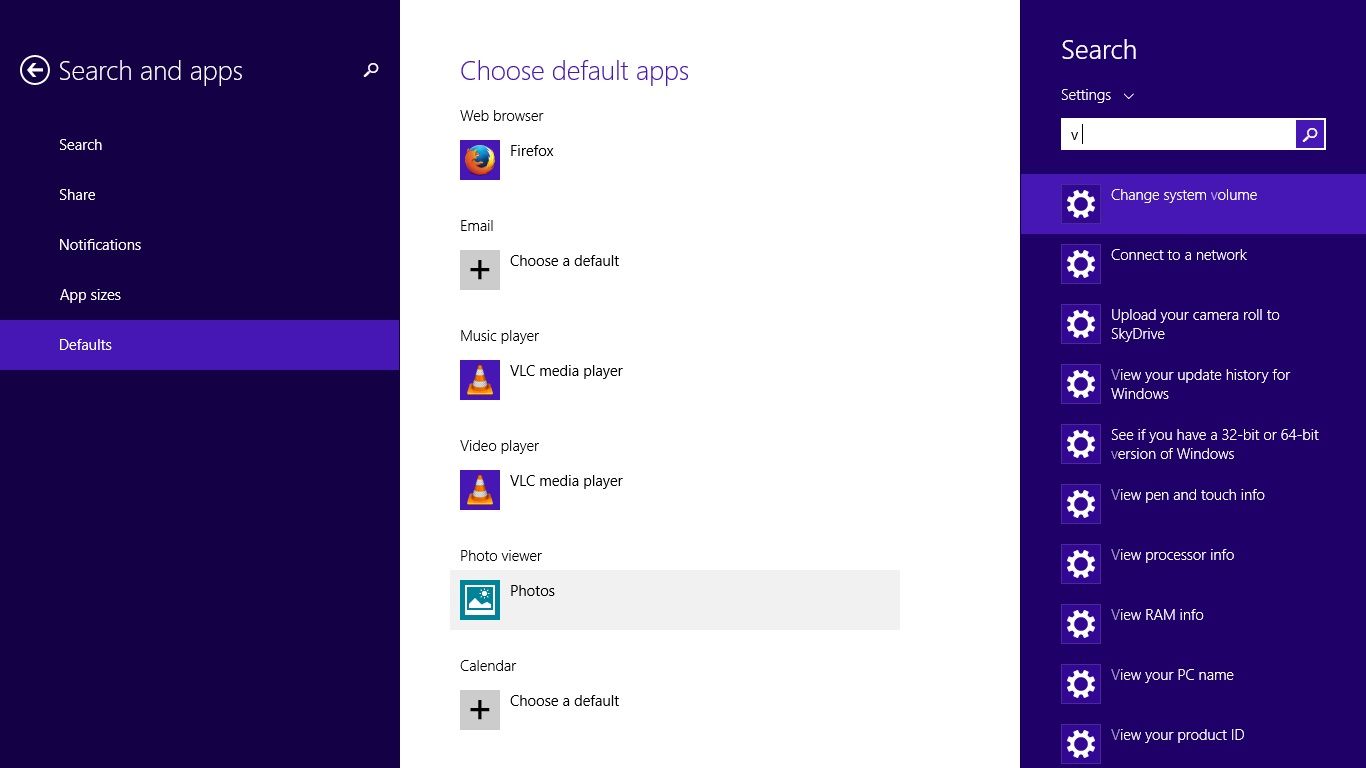
Outro motivo possível é se o usuário estiver operando uma versão desatualizada do Windows 10 ou do aplicativo, o programa padrão pode não oferecer suporte ao formato de arquivo. As versões mais recentes dos programas não oferecem suporte para formatos de arquivo relativamente antigos. Uma versão do Windows 10 foi atribuída ao motivo pelo qual os arquivos PNG não conseguem ser abertos.
Além disso, alguns aplicativos têm especificações de formato de arquivo diferentes, ou seja, o padrão para um arquivo PNG é diferente, logo, o que funciona para um pode não funcionar para o outro. Portanto, lembre-se de que nem todos os arquivos PNG podem ser abertos em todas as plataformas.
Existem muitos aplicativos que podem ser usados para abrir arquivos PNG. Alguns dos aplicativos mais usados no Windows 10 para abrir arquivos PNG são: Microsoft Office, Paint, visualizador de fotos do Picasa, visualizador de fotos do Windows e o Fotos. Todos estes aplicativos são capazes de abrir arquivos PNG e oferecem recursos diferentes. Tudo o que você precisa é escolher aquele com o qual se sente mais confortável e que melhor se adapta às suas necessidades. Lembre-se de que o que funciona para o Fotos pode não funcionar para o Photoshop, pois estes programas possuem especificações de formato de arquivo diferentes.
Existem várias maneiras de abrir um arquivo PNG dependendo do seu objetivo. Normalmente, para abrir um arquivo PNG, basta localizar o arquivo e clicar duas vezes. Seu programa padrão cuidará do resto. Os aplicativos usados para abrir arquivos PNG possuem diferentes funcionalidades que vão desde apenas visualizar a imagem, imprimi-la, editá-la ou gravá-la em um disco. Além disso, você pode clicar com o botão direito do mouse na imagem e clicar na pré-visualização do visualizador de fotos do Windows para que a imagem seja exibida.
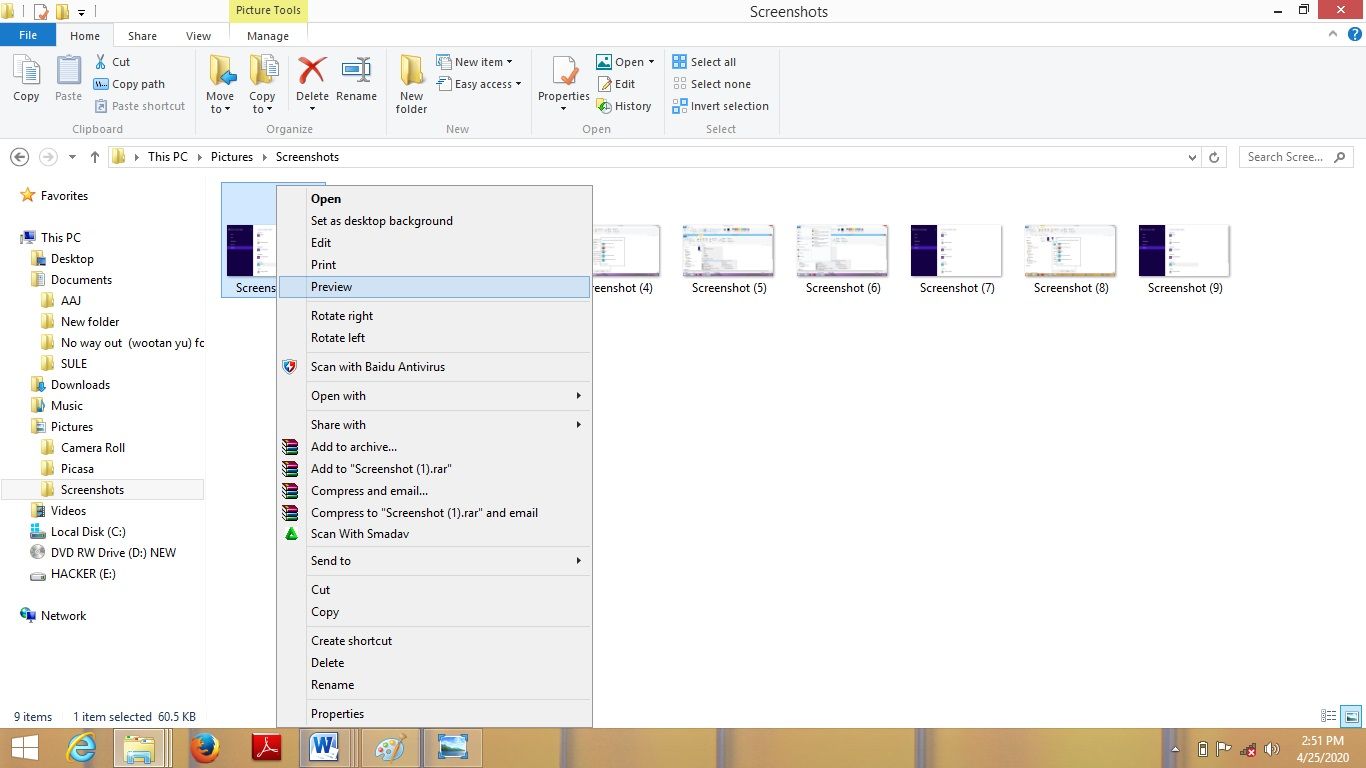
Nesta parte, iremos fornecer quatro soluções que você pode aplicar para resolver o problema de não conseguir abrir um arquivo PNG no Windows 10. É possível que você consiga visualizar seu arquivo PNG depois de usar essas soluções.
A ferramenta DISM ou de Preparação para atualização do sistema é uma ferramenta de linha de comando que pode ser usada para gerenciar arquivos de imagem do Windows. Ela é usada para corrigir qualquer erro de componente corrompido no Windows. Isso é feito através de um conjunto de comandos que montam e extraem informações sobre os arquivos de imagem do Windows e o disco rígido virtual quando são executados. O DISM está instalado por padrão no Windows 10.
Existem dois comandos que você pode tentar para resolver o problema de arquivos PNG que não abrem usando o DISM: CheckHealth e RestoreHealth.
Vamos ver como você pode fazer isso.
Etapa 1. Abra o Prompt de Comando
Para abrir o menu e selecionar o Prompt de Comando, pressione as teclas "Windows" + "X" ao mesmo tempo. Depois disso, clique na opção do Prompt de Comando.
Etapa 2. CheckHealth e RestoreHealth
Para o CheckHealth, o DISM irá verificar se há algum arquivo corrompido no sistema. Digite o seguinte comando e pressione "Enter":
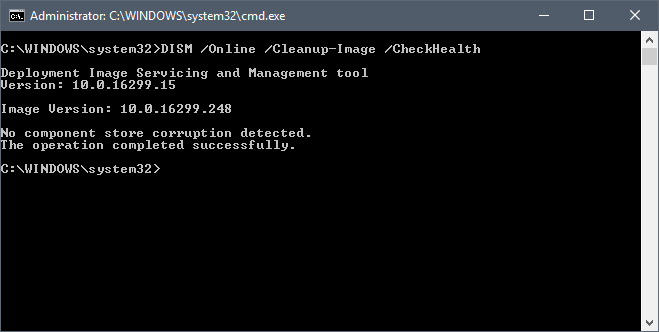
Para o RestoreHealth, o DISM irá reparar automaticamente qualquer arquivo corrompido em seu sistema. Digite o seguinte comando e pressione "Enter":
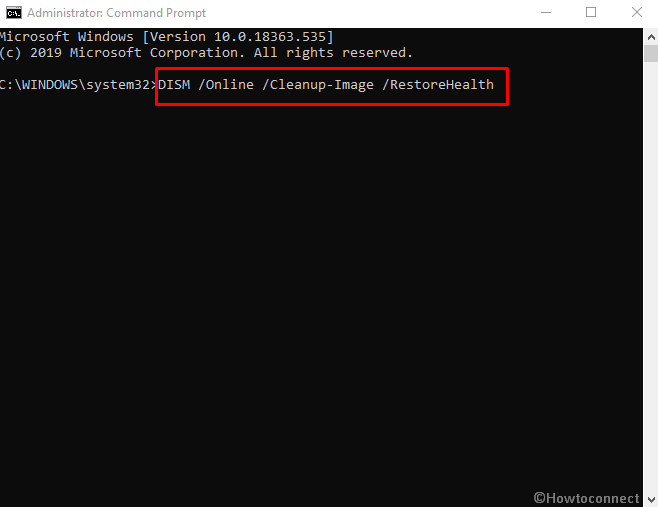
Esta é a solução mais fácil e melhor entre as que você pode usar. Tudo o que você precisa fazer é converter o arquivo PNG para outro formato de arquivo usando o aplicativo Microsoft Paint. Este é um aplicativo integrado do Windows 10. Siga as etapas a seguir:
Etapa 1. Abra o MS Paint e selecione o arquivo
Você pode abrir o MS Paint pesquisando por "paint" na caixa de pesquisa da barra de tarefas. Após abrir o MS Paint, pressione as teclas "Ctrl" + "O" para selecionar e abrir o arquivo PNG cujo formato você deseja alterar.
Etapa 2. Salve o arquivo com o novo formato
Após abrir o arquivo, clique em "Arquivo" no menu e em "Salvar como". Em seguida, você pode selecionar o formato de arquivo para o qual deseja converter o arquivo PNG. Você pode escolher entre as opções que serão exibidas para você (JPEG, BMP ou GIF) ou clicar em "outros formatos" para obter mais opções. Clicar em qualquer opção irá salvar o arquivo automaticamente nesse formato.
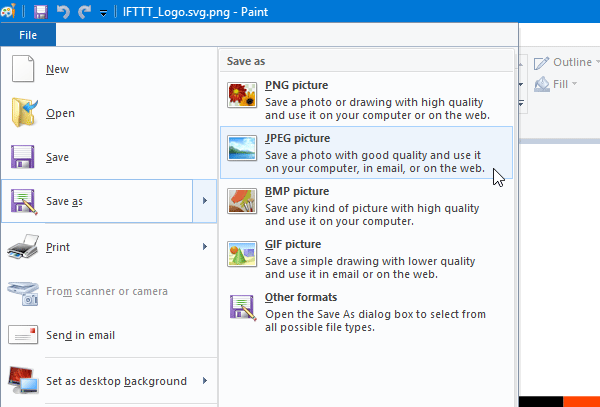
Nota: duplique o arquivo PNG antes de convertê-lo. Isso irá garantir que você ainda tenha a cópia original caso o novo formato apresente problemas. Dessa forma, você irá poder usar a cópia duplicada para outros testes.
Talvez você já tenha visto um arquivo com o nome "sfc.exe". Ou não. Este é o arquivo do programa Verificador de Arquivos de Sistema. É um utilitário integrado do Windows que você pode usar para restaurar arquivos de sistema do Windows que estão corrompidos ou danificados. Depois de executar este programa, ele irá examinar seu sistema em busca de arquivos corrompidos e irá repará-los para você.
Esta é outra opção que você pode usar para resolver o problema de não conseguir abrir arquivos PNG. Para utilizar o Verificador de Arquivos de Sistema é muito simples, basta seguir as etapas abaixo:
Etapa 1. Faça login no Windows
Inicie o computador e faça login no Windows. Isso irá fornecer acesso ao menu do Windows, onde você pode executar qualquer tarefa que desejar.
Etapa 2. Abra o Prompt de Comando
Em primeiro lugar, pesquise por "executar" na caixa de pesquisa da barra de tarefas. Em seguida, abra o aplicativo "Executar" do Windows, onde você irá digitar "cmd" e pressionar "OK" ou a tecla "Enter". O Prompt de Comando será aberto.
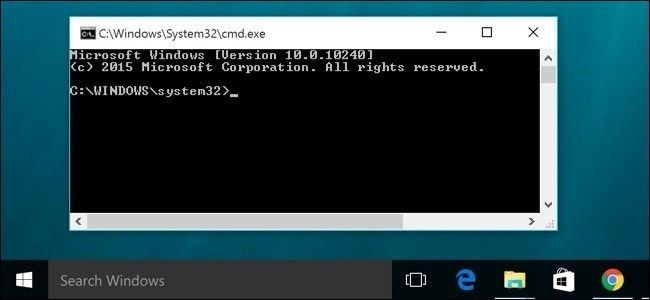
Etapa 3. Realize uma varredura do sistema
Assim que você abrir o Prompt de Comando, digite "sfc/scannow" e pressione a tecla "Enter". Uma varredura será executada por todo o sistema em busca de arquivos danificados ou corrompidos. Caso algum arquivo corrompido seja encontrado, o sistema irá corrigi-lo.
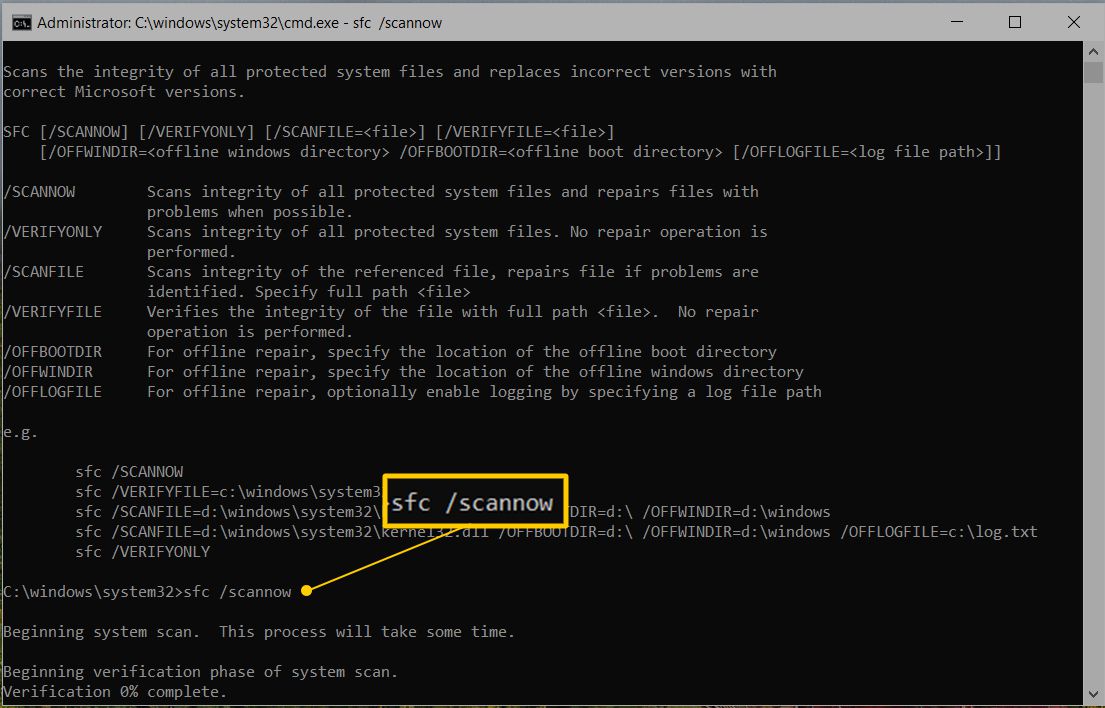
Etapa 4. Reinicie o sistema
Após a conclusão do reparo, reinicie o sistema e tente abrir o arquivo PNG. Seu sistema deve ser capaz de abri-lo. Caso contrário, você pode tentar alterar o formato do arquivo conforme discutimos na Solução 2.
Nesta última solução, veremos como é possível reparar um arquivo PNG danificado devido a drivers corrompidos de placa de vídeo.
Isso será feito por meio das etapas a seguir.
Etapa 1: Reinicie o computador: esta é a primeira coisa que você precisa fazer para iniciar o processo de reparo. Isso irá garantir que o computador não tenha nenhuma atividade em execução que possa alterar o reparo. Após a reinicialização, insira a mídia inicializável do Windows. A caixa de configuração do Windows irá surgir. Clique em "Próximo" para continuar.
Etapa 2: Algumas opções serão exibidas. Basta clicar em "Reparar seu computador" e, em seguida, clicar em "Solucionar problemas", que irá exibir a tela de solução de problemas para você.
Etapa 3: A partir desta tela de solução de problemas, clique em "Opções avançadas" para exibir as opções avançadas disponíveis. Em seguida, clique em "Prompt de Comando".
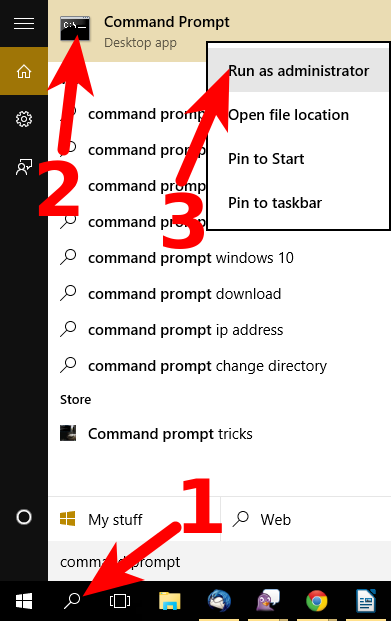
Etapa 4: A janela do Prompt de Comando será aberta. Em seguida, digite "C:" e pressione "Enter". Digite o comando "BCDEDIT /SET {DEFAULT} BOOTMENUPOLICY LEGACY". Pressione "Enter" quando terminar de digitar o comando acima.
Etapa 5: Agora você pode sair da janela do Prompt de Comando digitando o comando "EXIT".
Etapa 6: Depois disso, volte para a tela "Escolha uma opção". Aqui, você irá clicar em "Continuar" para prosseguir com a reinicialização do sistema.
Etapa 7: Pressione a tecla "F8" ao reiniciar o sistema para abrir as opções avançadas de inicialização. Selecione a opção "Modo de segurança" e pressione "Enter". Em seguida, faça login no sistema em uma conta com privilégios de administrador.
Etapa 8: Acesse o Painel de Controle, onde você irá selecionar o Gerenciador de Dispositivos e clicar com o botão direito do mouse no driver da placa de vídeo.
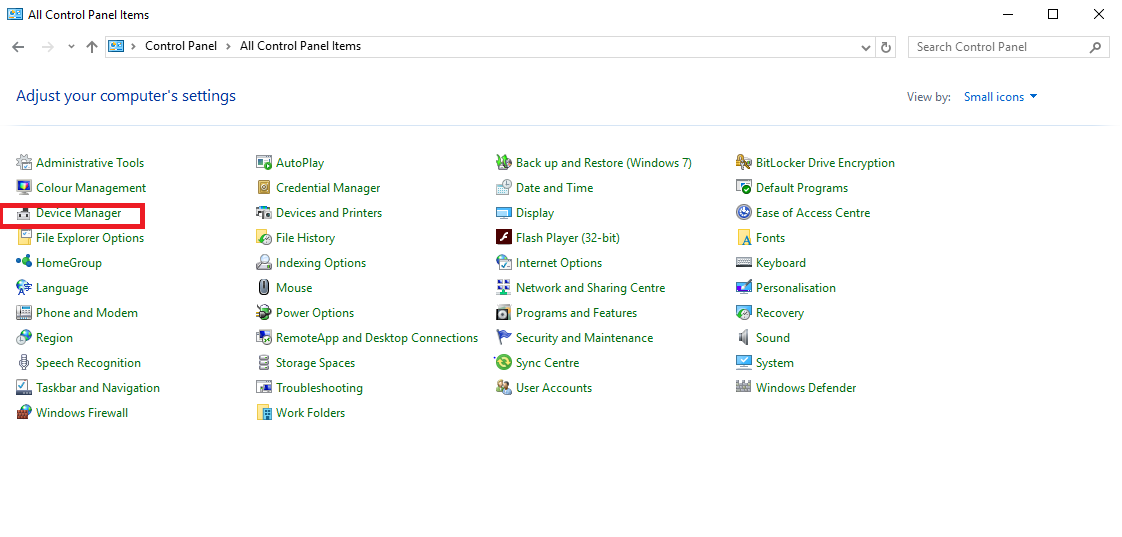
Etapa 9: Por último, desinstale o driver da placa de vídeo selecionado e instale o driver da placa de vídeo mais recente.
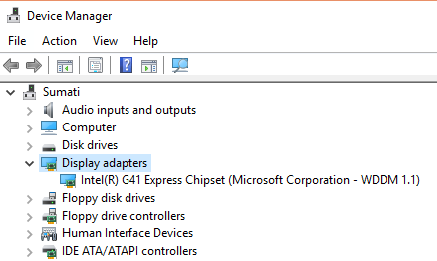
Ao seguir as etapas acima, seu arquivo PNG deve abrir sem dificuldades se o problema for causado pelos drivers da placa de vídeo.
Com as soluções acima, esperamos que você tenha conseguido resolver o problema para abrir arquivos PNG no Windows 10.
Agora vamos para a última parte deste artigo.
Depois de passar por todas as soluções que você pode aplicar para resolver o problema de arquivos PNG que não abrem no Windows 10, gostaríamos de te apresentar algumas maneiras práticas de evitar problemas com seus arquivos PNG.
Vejamos algumas dicas sobre arquivos PNG.
PNG significa Portable Network Graphics, ou Gráficos de Rede Portáteis em português. O tamanho da imagem do arquivo PNG pode ser reduzido sem afetar a qualidade do arquivo devido ao seu algoritmo de compactação. É o formato de arquivo usado para imagens da Internet. A maioria dos navegadores, incluindo Mozilla Firefox, Chrome e Internet Explorer, oferece suporte a este formato de arquivo.
Sistemas Android, Linux, Windows, iOS, Windows Vista e Mac OS X são compatíveis com arquivos PNG.
Alguns recursos técnicos dos arquivos PNG incluem:
Estes são alguns dos benefícios dos arquivos PNG. Iremos agora finalizar este artigo explicando como evitar danos a qualquer arquivo PNG ao manuseá-lo.
Para evitar danos a arquivos PNG, evite:
Ter essas precauções sempre em mente irá te ajudar a evitar danos aos arquivos PNG.
Esperamos que este artigo tenha fornecido as soluções de que você precisa para corrigir qualquer problema para abrir um arquivo PNG no Windows 10. Ao seguir as instruções deste artigo, você será capaz de proteger seus arquivos PNG contra danos, além de corrigir facilmente os arquivos danificados e corrompidos.
Luís Santos
chief Editor